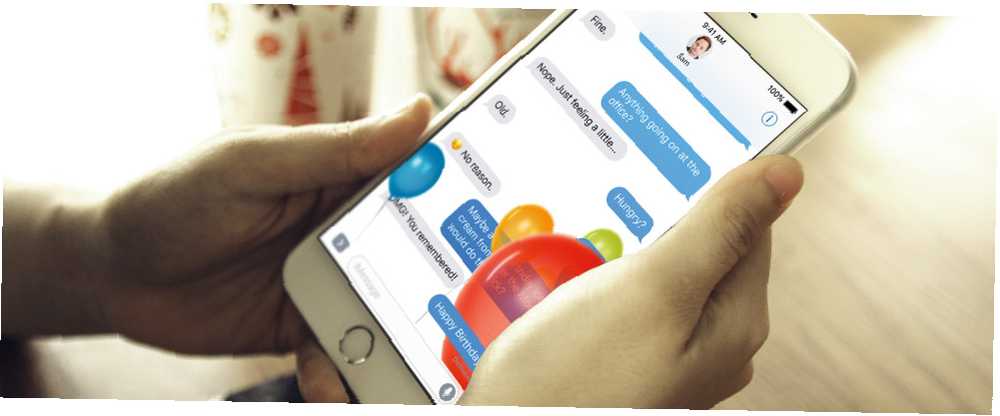
Harry James
0
4747
607
Okamžité zasílání zpráv je velmi konkurenčním prostorem. Se vzestupem WhatsApp, jeho akvizicí společností Facebook, rostoucími požadavky na bezpečnost a šifrování 6 Zabezpečené aplikace pro iOS, které berou soukromí velmi vážně Získejte bezpečnou aplikaci pro zasílání zpráv a už si nemusíte dělat starosti. , a předchozí elektrárny jako MSN Messenger a ICQ zmizely v temnotě, Appleova odpověď je iMessage.
Platforma je zabudována do každého zařízení iOS a Mac, nabízí bezpečné šifrování end-to-end a byla trochu revolucí v oblasti bezplatného zasílání zpráv, když dorazila na scénu v systému iOS 5. S příchodem systému iOS 10 je zde iOS 10 ! Proč byste měli právě teď upgradovat iOS 10 je tady! Proč byste měli upgradovat právě teď Desátá revize mobilního operačního systému společnosti Apple je zde. To je, jak upgradovat právě teď zdarma. , Zprávy získaly největší jednu aktualizaci od svého zavedení.
Díky novým funkcím, animacím, schopnosti odesílat výkresy a celé aplikaci App Store zaměřené na zprávy je spousta nadšení.
Lepší bubliny, animace na celou obrazovku
Systém iOS 10 obsahuje několik nových možností, jak dát vašim zprávám větší dopad, počínaje animovanými textovými bublinami.
Když posíláte běžnou zprávu, můžete si nyní vybrat, aby zdůraznil, že příjemce uvidí, až se konečně dostane ke čtení. Můžete také poslat animaci na celou obrazovku, která doprovází vaši zprávu, což je užitečné, pokud oslavujete narozeniny nebo chcete sdílet některé zprávy.
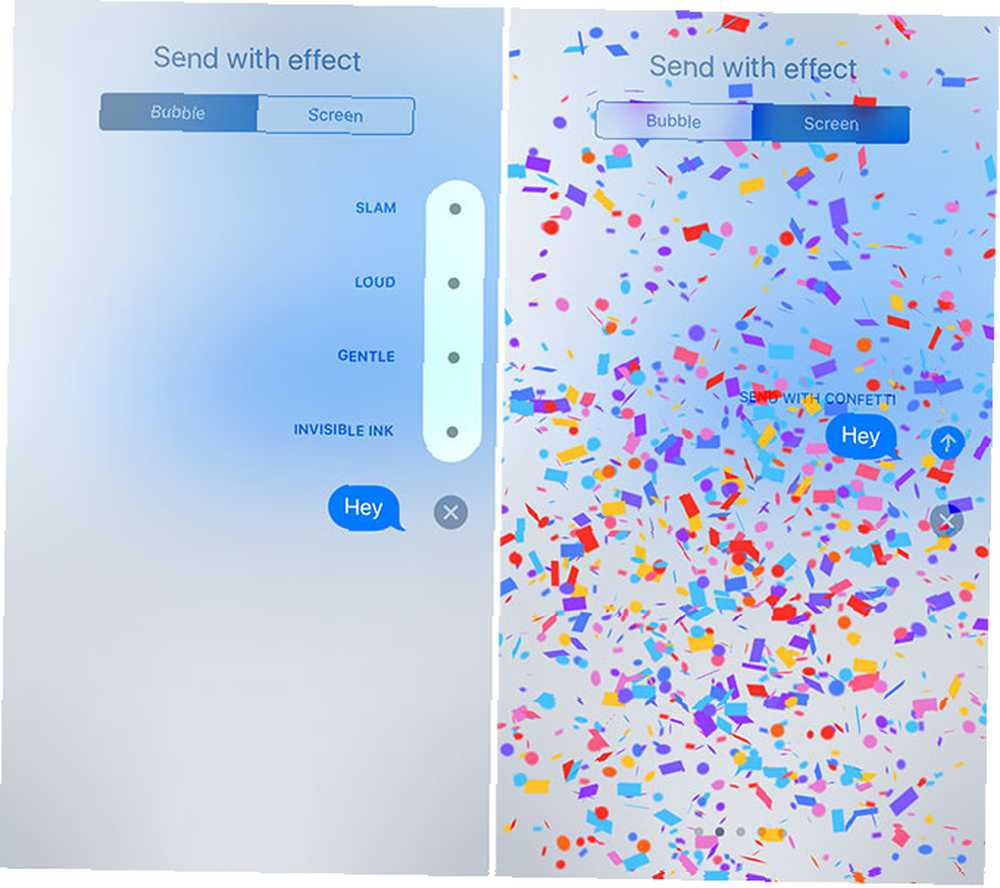
Chcete-li tyto nové funkce aktivovat, jednoduše zadejte zprávu obvyklým způsobem a poté vynutit klepnutí na ikonu “šipka nahoru” tlačítko Odeslat. Pokud máte starší zařízení, můžete místo toho klepnout a podržet tlačítko. Zobrazí se obrazovka se dvěma kartami: Bublina a Obrazovka. Úplný seznam animací Bubble je následující:
- Slam - Vaše zpráva bude “slam” na stránku, jako by byla hodena.
- Hlasitý - Ten napodobuje křik, s důrazem na každé slovo postupně.
- Jemný - Vaše zpráva nejprve začíná téměř příliš malá na čtení, pak se rozrůstá do normální velikosti trochu jako šepot.
- Invisible Ink - Skvělá nová funkce ochrany osobních údajů, která pixeluje text a vyžaduje, aby si příjemce zprávu přečetl přejetím prstu po zprávě.
Na Obrazovka na kartě budete moci posílat animace na celou obrazovku, které při čtení zprávy převezmou celou konverzaci. Můžete si vybrat z:
- Balónky - Jak byste očekávali, balóny pokrývají obrazovku zdola nahoru.
- Konfety - Konfety padají shora dolů na obrazovku.
- Lasery - Disco lasery, ne lasery typu James Bond.
- Ohňostroj - Ideální pro vaše “Šťastný nový rok!” texty, myslím.
- Střelecká hvězda - Pravděpodobně nejzajímavějším efektem je, že jediná padající hvězda letí přes obrazovku.
Každý efekt vám umožní zobrazit náhled dříve, než jej vyberete, ale nezapomeňte, že uživatelé na iOS 9 nebo nižším nebudou moci tento efekt vidět (stojí za to si pamatovat, pokud spoléháte na neviditelný inkoust, který zakrývá vaši zprávu před zvědavýma očima 4 Slick WhatsApp Alternativy, které chrání vaše soukromí 4 Slick WhatsApp Alternativy, které chrání vaše soukromí Facebook koupil WhatsApp. Nyní, když jsme nad šokem této zprávy, máte obavy o ochranu osobních údajů?).
Odpovědět s odezvou
Ušetřete se od psaní “lol” nebo hledáním vhodného emodži pomocí Tapbacks, což vám umožní reagovat na určité zprávy jednou ze šesti ikon: srdce, palec nahoru, palec dolů, Haha, !!, a ?. Chcete-li na zprávu odpovědět jednoduše, stačí vynutit dotyk (nebo klepnout a podržet starší zařízení) a vybrat vhodnou odpověď.
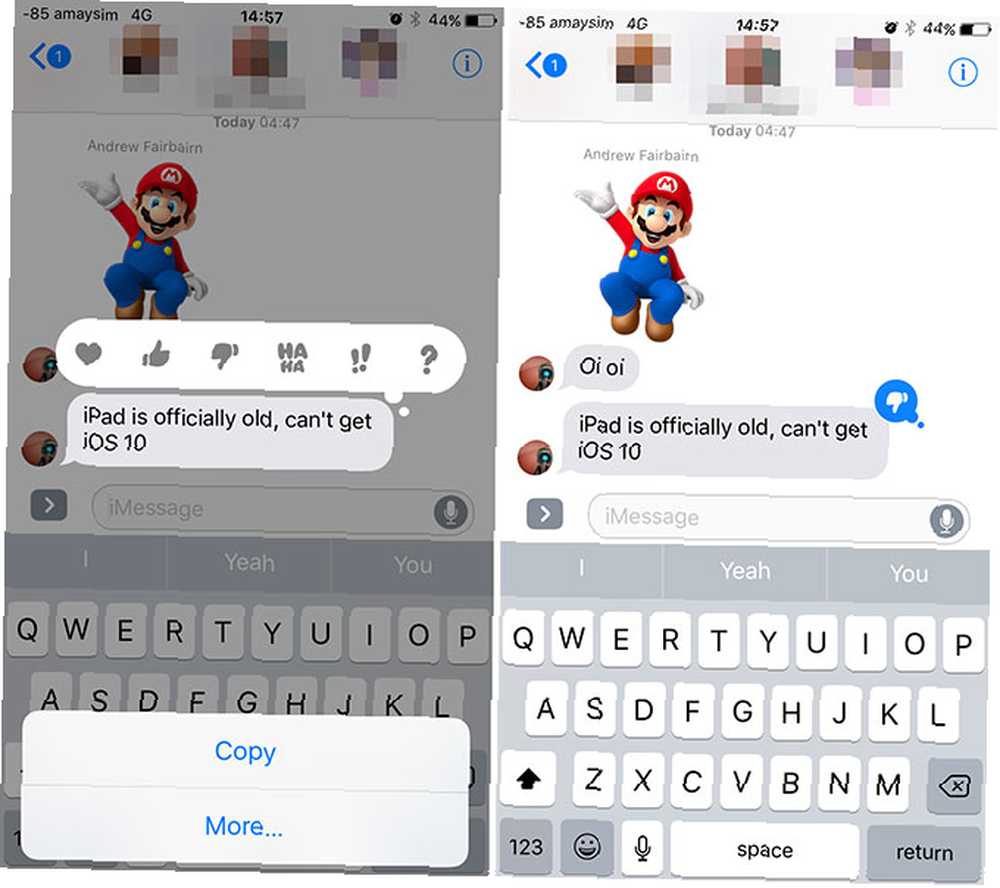
Odpověď můžete změnit tak, že znovu otevřete nabídku Tapback, nebo ji zcela odstraníte výběrem stejné odpovědi. Váš příjemce bude informován o vašem Tapback, stejně jako byste jim poslali zprávu, kterou jste sami zadali. Díky tomu je odpověď in-line ještě rychlejší než dříve.
Samolepky a aplikace pro zprávy
Pravděpodobně v reakci na podobnou funkci na Facebooku: Facebook Chat Stickers: Co jsou a měli byste je používat? [Týdenní tipy na Facebooku] Facebook Chat Stickers: Co jsou a měli byste je používat? [Týdenní tipy na Facebooku] Když chatujete přes klienty chatu, přidáváte smajlíky? Líbí se vám také přidat další emotikony, aby lidé věděli, když máte hlad, znuděný, stresovaný a zbytek? Pokud ano, pravděpodobně ... Apple přidává do iOS 10 nálepky spolu s plnohodnotným App Store.
Stejně jako Tapbacks lze tyto samolepky použít k přímé odpovědi na fotografie a zprávy přetažením přímo do konverzace. Chcete-li získat přístup k novým funkcím, klepněte na ikonu < vedle pole se zprávou a klikněte na ikonu App Store. Odtud si můžete vybrat ze svých naposledy použitých samolepek a aplikací.
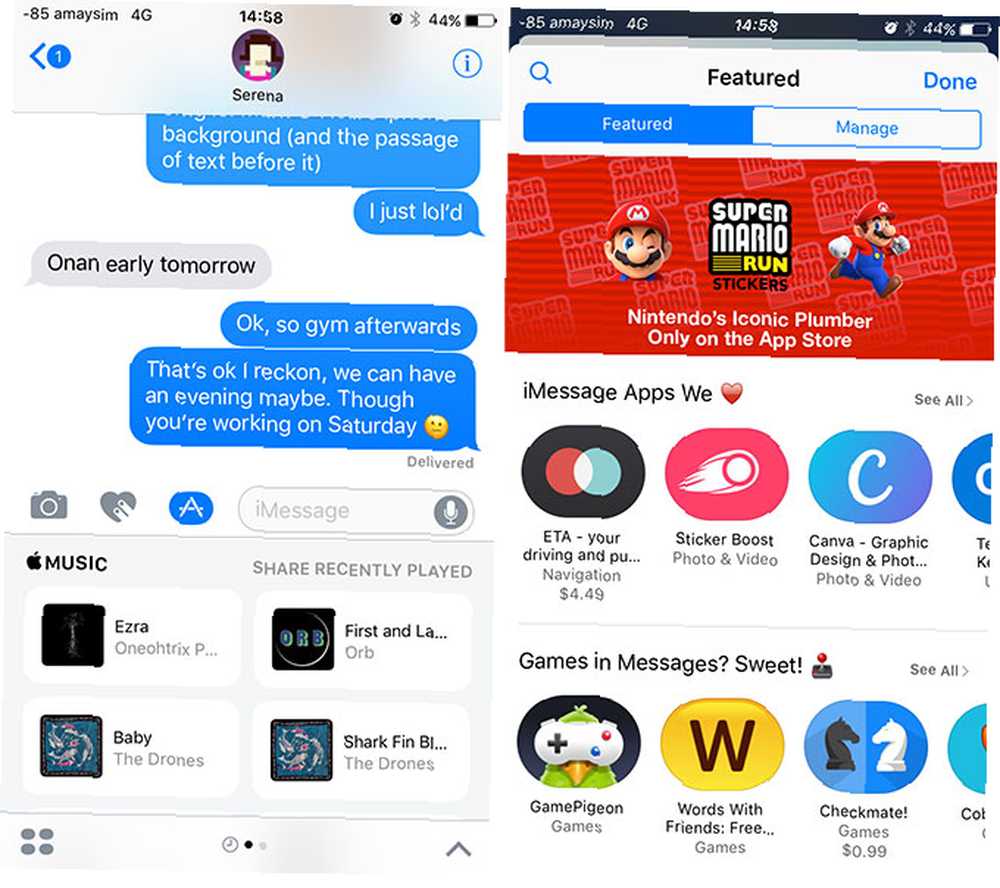
Klepnutím na nálepku ji odešlete, nebo procházejte dostupnými nálepkami a aplikacemi - Apple ve výchozím nastavení zahrnuje vyhledávání obrázků a aplikaci Apple Music. Více najdete klepnutím na ikonu “čtyři aplikace” v levém dolním rohu a poté spusťte iMessage App Store. Zde si můžete stáhnout aplikace pro použití ve zprávách, takže můžete dělat věci, jako je posílání peněz přes Square Cash, nebo přidávat nové nálepky stažením dalších balíčků. 15 balíčků Must-Have iMessage pro zábavné konverzace 15 Zábavné konverzace Samolepky iMessage mohou oživit vaše konverzace a přidat nějakou velmi potřebnou zábavu. Zde je 15 z nejlepších, které si můžete stáhnout. .
Můžete také uspořádat aplikace obvyklým způsobem iOS (klepnutím a podržením) nebo je smazat, jako byste chtěli jakoukoli jinou aplikaci. Zakažte aplikace iMessage bez odstranění spuštěním iMessage App Store a klepnutím na ikonu Spravovat tab.
Odesílejte kresby, přidejte obrázky
Nové inkoustové nástroje jsou také součástí systému iOS 10 - jednoduše otočte zařízení na stranu a odhalte plátno (nebo klepnutím na ikonu zakřivené čáry v pravém dolním rohu, pokud se funkce automaticky nezobrazí).
Zkráťte vaši zprávu, poté ji odešlete a váš příjemce ji uvidí přehrát, jak jste ji napsali (nebo ji nakreslili). Zprávy je uloží podél spodní části rozhraní, abyste je mohli znovu použít. Chcete-li jej odebrat, jednoduše klepněte a podržte a poté stiskněte “X” vymazat.
Výchozí zobrazení na šířku pro zprávy systému iOS 10 je rukopis, nikoli klávesnice pic.twitter.com/bLdRYb6NQb
- Jeremy Burge? (@jeremyburge) 15. června 2016
Fotografie můžete také přidávat k poznámkám pomocí nástroje Apple Markup. Jednoduše vyberte obrázek pomocí ikony fotoaparátu, ale před odesláním jej klepnutím zobrazíte. Uvidíte Markup V levém dolním rohu se objeví tlačítko - klepněte na něj, táhněte směrem k obsahu vašeho srdce a stiskněte Hotovo (nebo zrušení zahodit). Nic, co zde uděláte, nebude uloženo na původní obrázek, pouze na výstupní obrázek.
Další věc, kterou můžete udělat, je použít funkci Digital Touch, kterou jste dříve viděli na Apple Watch WatchOS 2.0, díky které se můj Apple Watch cítí znovu, znovu WatchOS 2.0, aby se můj Apple Watch cítil znovu, znovu se majitelé hodinek radují, protože Apple dodává, že „nový pocit hodinek“ se svým prvním hlavní aktualizace softwaru. posílat neobvyklé obrázky nebo váš tep ostatním uživatelům iOS. Tuto možnost najdete mezi ikonami fotoaparátu a App Store - klepněte na ni, nakreslete obrázek (nebo položte dva prsty na tep) a poté odešlete. Můžete také poslat zlomené srdce umístěním svých dvou prstů na obrazovku a pohybem směrem dolů, pokud to opravdu chcete.
Větší podpora lepší emodži
Emoji jsou v systému iOS 10 automaticky třikrát větší, což je skvělé, protože dříve byli příliš malí na to, aby si to mohli vážit.
Pravým starým emodži můžete posílat stejným způsobem, jaký máte, klepnutím na tlačítko klávesnice emodži a výběrem z mnoha kategorií. Jak byste očekávali, existuje ještě více emodži na výběr, včetně možnosti dát někomu “prst,” vlajka gay hrdosti a vodní pistole nahrazující zbraň.
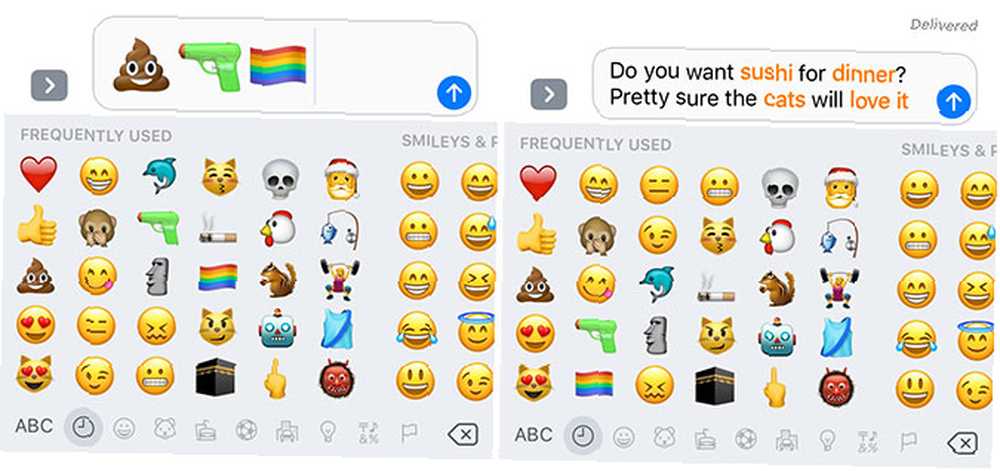
Ještě zajímavější je, že teď můžete “emojifikovat” vaše zprávy. Napište zprávu obvyklým způsobem a poté stiskněte tlačítko klávesnice emoji. Slova, která lze proměnit v emodži, se objeví ve zlatě - jednoduše na ně klepnete a zprávy je nahradí barevnějšími ilustracemi. Nepřidává do aplikace mnoho funkcí, ale je skvělé hrát si s ní.
Automatické rozšiřování webového obsahu
K aktivaci této funkce nebudete muset nic dělat, protože veškerý podporovaný webový obsah se automaticky rozšíří v aplikaci Zprávy. Odkazy odeslané v konverzaci budou nahrazeny náhledem miniatur, zatímco další obsah se zcela rozšíří, jako videa na YouTube, která lze sledovat jednoduchým klepnutím. Chcete-li otevřít odkaz přímo v prohlížeči Safari, stačí klepnout na text v dolní části zprávy.
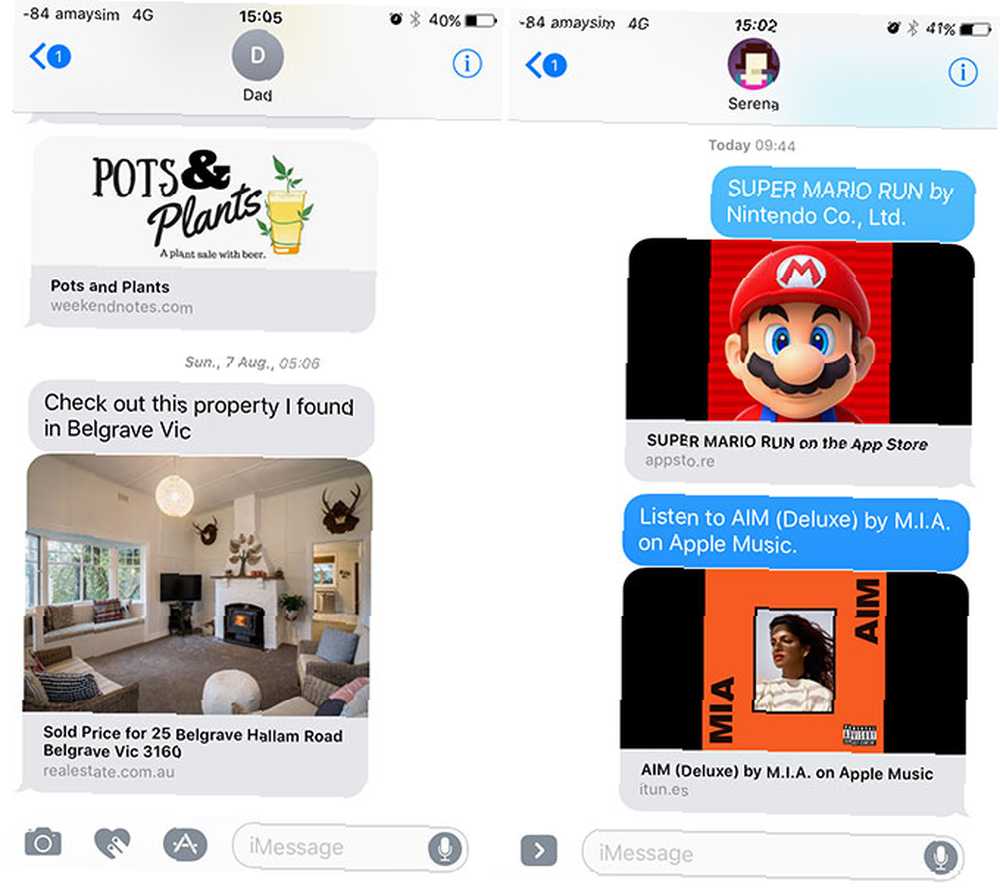
Odesílání obrázků a videí
Stále můžete odesílat obrázky a videa, nyní to funguje trochu jinak. Budete muset zasáhnout < šipkou odhalíte možnost fotoaparátu a potom na ni klepnutím zobrazíte náhled obrázků, které jste nedávno uložili do zařízení. Chcete-li pořídit snímek nebo nahrát film z tohoto rozhraní, musíte nejprve posouvat zleva doprava a zobrazit příslušné možnosti.
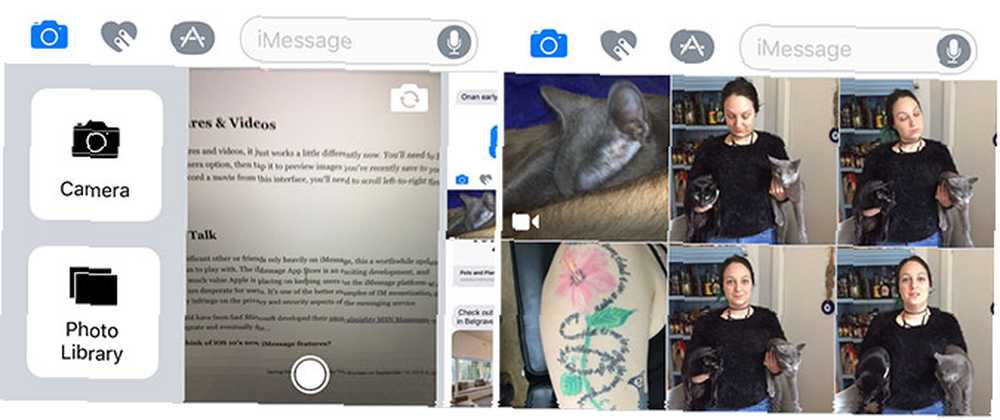
Co myslíš?
Pokud se vy a váš významný druh nebo přátelé silně spoléháte na iMessage, je to cenově výhodná aktualizace a ta, se kterou si užijete spoustu legrace. IMessage App Store je vzrušující vývoj a ukazuje, jak velkou hodnotu společnost Apple přikládá udržování uživatelů na platformě iMessage v době, kdy jsou konkurenti zoufalí pro uživatele.
Představujeme si, co by mohlo být, kdyby společnost Microsoft vyvinula svůj kdysi všemocný MSN Messenger Konec pro Windows Live Messenger: Jaké jsou alternativy? Konec pro Windows Live Messenger: Jaké jsou alternativy? Pokud jste byli vyhrazeným uživatelem Windows Live Messenger, je čas začít uvažovat o možnostech budoucích zpráv. Dnes si promluvíme o tom, jak můžete přejít na Skype, jaké jsou alternativní možnosti chatu ... spíše než nechat jej stagnovat a nakonec zemřít.
Co si myslíte o nových funkcích iMessage iOS 10?











